在 Apple TV 4K 上的「Apple 家庭」標籤頁中監看攝影機和執行情境
如果你已在登入同一個「Apple 帳號」的 iPhone、iPad 或 Mac(安裝 macOS Catalina 或以上版本)上的「家庭」App 中,設定了與「Apple 家庭」或 Matter 相容的安全攝影機,或建立了情境,「Apple 家庭」標籤頁 ![]() 就會顯示。
就會顯示。
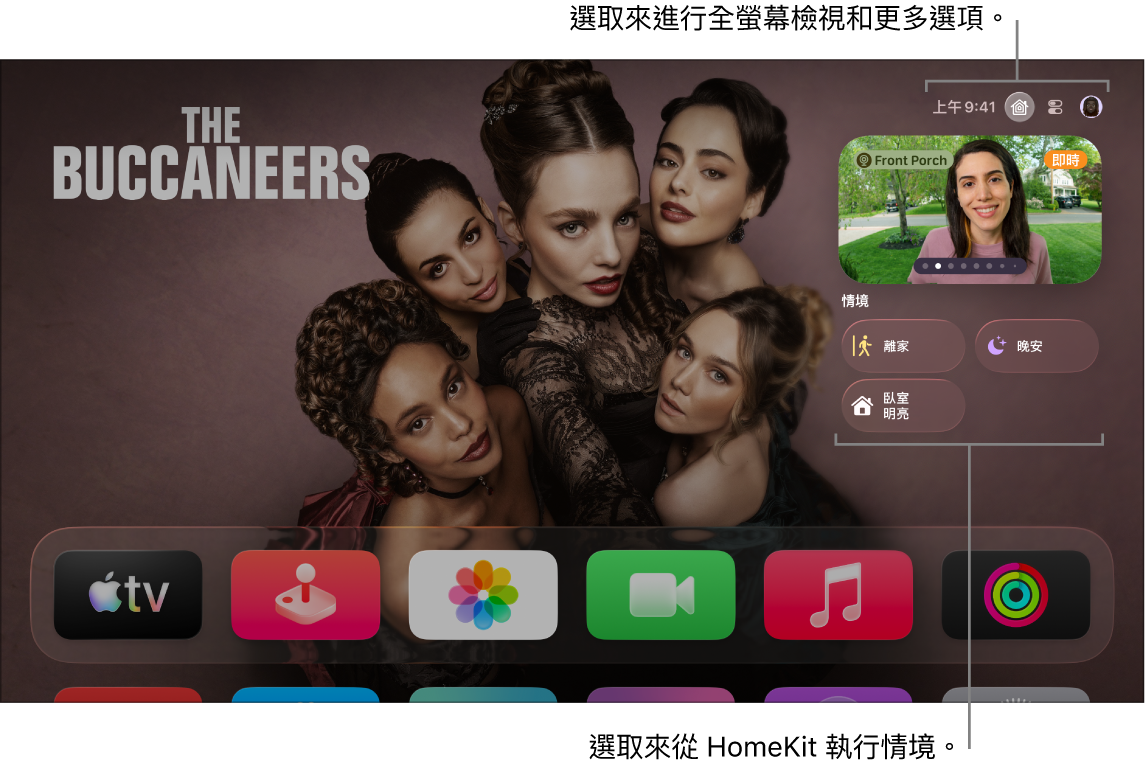
監看和控制「Apple 家庭」攝影機
你可以同時查看多台攝影機,控制連接到你檢視中房間的配件,或者在「子母畫面」模式下觀看其他內容的即時監控影像。
向下滑動來反白相機,然後執行下列任一項操作:
選取「所有攝影機」來查看所有攝影機的全螢幕格狀顯示方式,然後選取其中一個。
向左或向右導覽至相機,然後選取相機。
Siri:在遙控器上按住
 ,然後說「顯示」並接著說「家庭」App 中攝影機的名稱。例如說「顯示前院的攝影機」。
,然後說「顯示」並接著說「家庭」App 中攝影機的名稱。例如說「顯示前院的攝影機」。執行下列任一項操作:
控制連接到你檢視中房間的配件:選取
 ,然後選取配件來開啟或關閉。
,然後選取配件來開啟或關閉。同時檢視多台攝影機的即時影像:選取
 。選取攝影機來以全螢幕檢視。
。選取攝影機來以全螢幕檢視。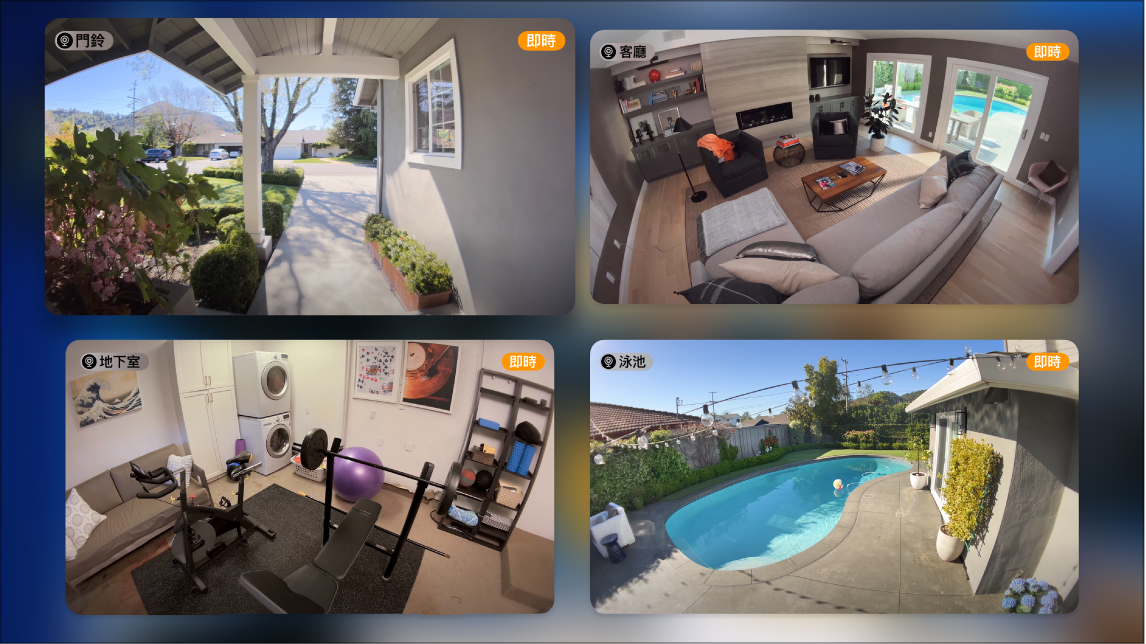
以「子母畫面」模式檢視攝影機即時影像:選取
 。請參閱:開啟子母畫面檢視。
。請參閱:開啟子母畫面檢視。
【提示】你可以檢視支援的監視攝影機影像,並在支援的門鈴攝影機偵測到有人在門前時收到通知。如果「Apple 家庭」從你的「照片」圖庫中識別出該人員,則會收到個人通知。
若要進一步瞭解在「家庭」App 中設定攝影機,請參閱《iPhone 使用手冊》。
從 Apple TV 4K 執行「Apple 家庭」情境
情境可讓你在家中控制多個配件。例如,你可以製作會調暗燈光並設定溫度的「看電視」情境。
若要進一步瞭解在「家庭」App 中製作情境,請參閱《iPhone 使用手冊》。
感謝您的寶貴意見。